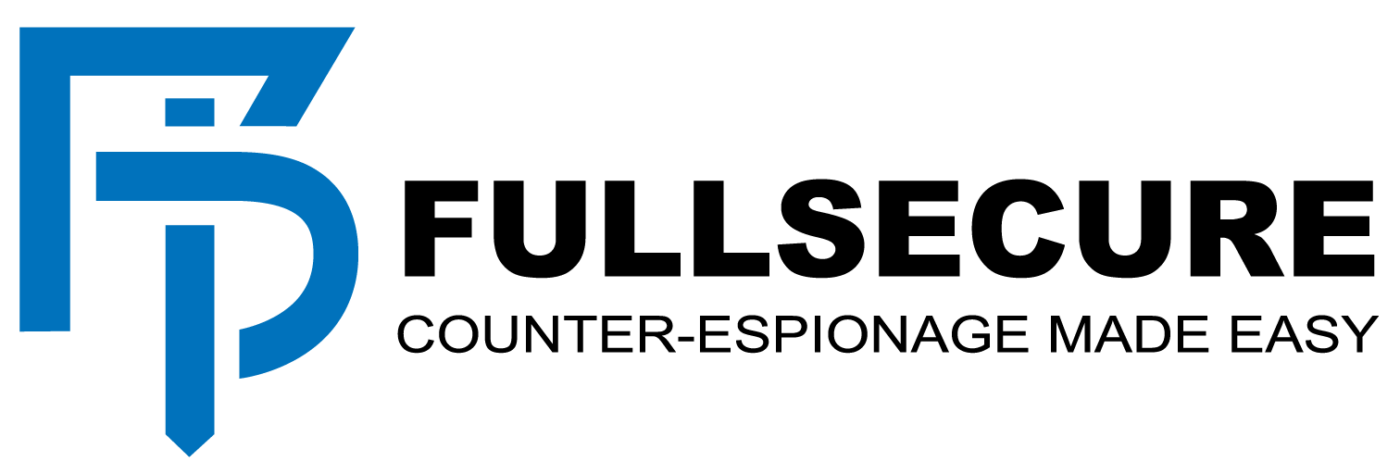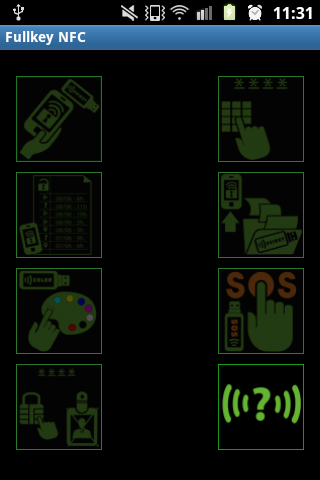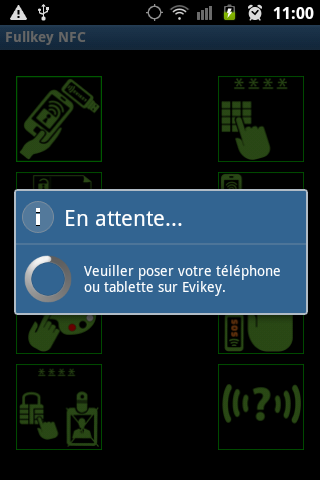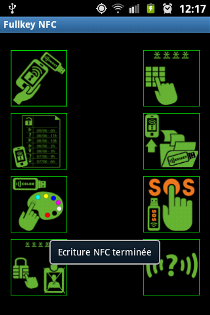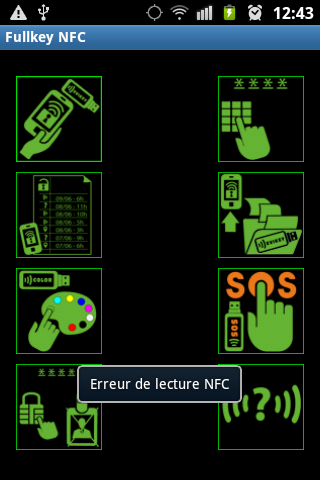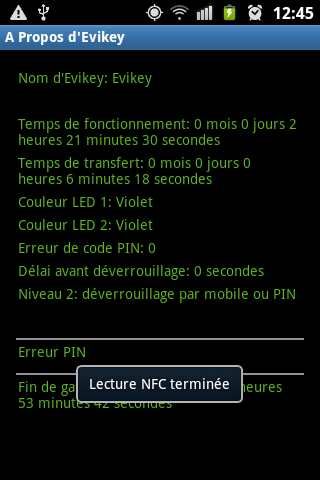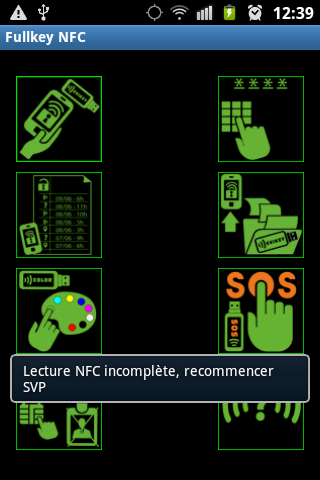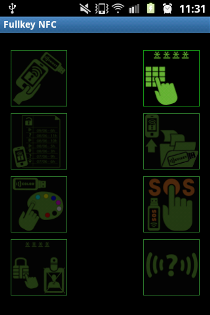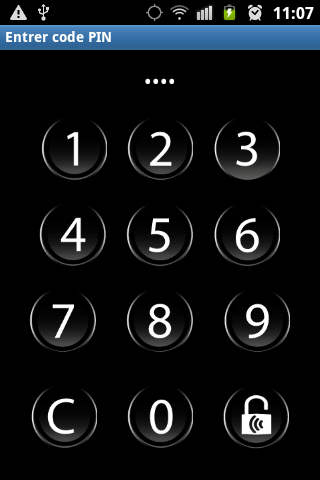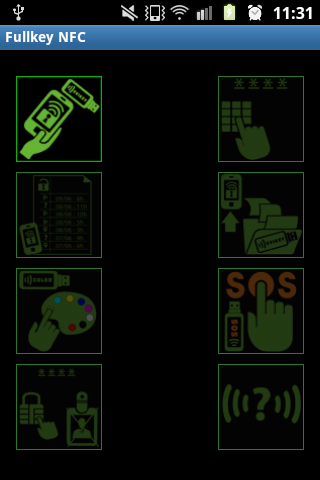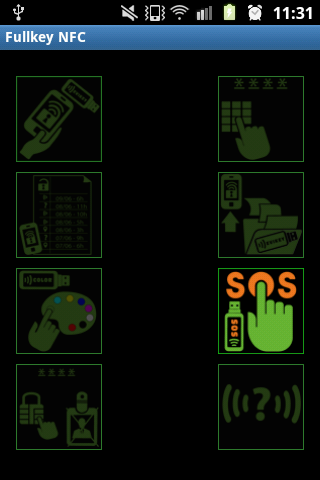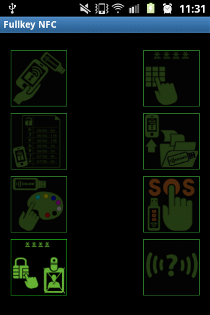Clé USB cyber sécurisée sans contact
COMPATIBLE USB 1.0 / 2.0 / 3.0 / OTG
8 I 16 I 32 I 64 I 128 Go
INVISIBLE
VERROUILLAGE PAR SYSTÈME EMBARQUE :
SANS CONTACT
SANS LOGICIEL SUR ORDINATEUR
SANS BATTERIE
SANS DRIVERS
SANS CRYPTAGE
SANS CONNEXION INTERNET
SANS CONNEXION SUR USB
EVIKEY , LE COFFRE FORT MOBILE DE VOS DONNEES
Nous vous remercions d’avoir choisi EVIKEY ONE NFCNear Field Communication (NFC) : il s'agit d'une technologie de connectivité sans fil à courte... More, une clé USB sécurisée sans contact, telle un coffre-fort pour vos données.
EVIKEY ONE NFCNear Field Communication (NFC) : il s'agit d'une technologie de connectivité sans fil à courte... More bénéficie des dernières innovations de l’invention Fullprotect® de Freemindtronic, médaillé d’argent de l’invention internationale 2010.
EVIKEY ONE NFCNear Field Communication (NFC) : il s'agit d'une technologie de connectivité sans fil à courte... More est conçue pour rendre facile l’usage au quotidien de la mise en sécurité de vos données mobiles.
EVIKEY ONE NFCNear Field Communication (NFC) : il s'agit d'une technologie de connectivité sans fil à courte... More crée sa propre source d’énergie pour être paramétrée sans connexion à un port USB.
Merci de partager votre retour d’expérience et contribuer ainsi à l’amélioration des solutions EVIKEY.
CE QU’IL FAUT SAVOIR
NOTES :
(1) Système informatique : Ordinateurs (PC, MAC, informatique industrielle, …)
(2) Appareils : smartphone, tablette, lecteur industriel,
(3) NFC (Near Field Communication) : communication en champ proche permet des échanges d’informations entre appareils(2) et EVIKEY ONE NFCNear Field Communication (NFC) : il s'agit d'une technologie de connectivité sans fil à courte... More®
(4) Système d’exploitation (OS): Linux®, Windows®, MAC®, Android®, OS2®, autres
COMPATIBILITE
EVIKEY ONE NFC est compatible avec tous les systèmes informatiques(1) qui utilisent des ports USB 1.0, 2.0, 3.0. EVIKEY ONE NFCNear Field Communication (NFC) : il s'agit d'une technologie de connectivité sans fil à courte... More fonctionne avec tous les appareils(2) compatibles OTG (On-The-Go) avec un adaptateur USB OTG non fourni.
En principe, les systèmes informatiques n’ont pas besoin de drivers (pilotes) pour identifier la mémoire flash d’EVIKEY ONE NFC où vous stockez vos données.
EVIKEY ONE NFC est en principe compatible avec tous les appareils(2) équipés de la technologie NFCNear Field Communication (NFC) : il s'agit d'une technologie de connectivité sans fil à courte... More(3). La première application FULLKEY développée pour paramétrer votre EVIKEY ONE NFC est réalisée pour le système d’exploitation ANDROID®. Elle est compatible dès la version 2.3.3.
Google Play® détecte automatiquement la compatibilité de votre appareil avec la technologie NFCNear Field Communication (NFC) : il s'agit d'une technologie de connectivité sans fil à courte... More(3) et la version de votre système d’exploitation(4) Android.
PRINCIPE DU COFFRE FORT ET INVISIBILITE
Lorsqu’EVIKEY ONE NFCest verrouillée, la multi protection Fullprotect® s’active automatiquement ce qui la rend totalement invisible des systèmes électroniques.
EVIKEY ONE NFC fonctionne comme un coffre fort rendu invisible des ports USB des systèmes informatiques lorsque la porte blindée d’accès à vos données est verrouillée électroniquement. C’est à vous de déterminer qui, comment et pendant combien de temps sera autorisé à accéder aux données d’EVIKEY ONE NFC par l’ouverture de la « porte blindée de votre coffre fort ».
Important :
Un code PIN administrateur par défaut est inscrit dans le guide d’utilisation
Pensez à le change dès la première utilisation.
PREMIERE UTILISATION
CONFIGURATION D’ORIGINE
Sortie d’usine votre clé n’est pas verrouillée . Elle est donc visible comme une simple clé USB.
Pour rendre active EVIKEY® vous allez pouvoir choisir parmi les 3 modes de déverrouillage. Ces modes sont facilement interchangeables en fonction du niveau de sécurité que vous souhaitez utiliser (voir étape 4).
- Connectez votre EVIKEY ONE NFCNear Field Communication (NFC) : il s'agit d'une technologie de connectivité sans fil à courte... More à un port USB alimenté pendant 60 secondes pour sa première initialisation.
- Télécharger l’application FULLKEY-NFC (voir étape1)
- Enregistrez votre EVIKEY ONE NFCNear Field Communication (NFC) : il s'agit d'une technologie de connectivité sans fil à courte... More, dans l’application FULLKEY-NFC (étape 2)
- Le nom par défaut donné à votre clé est EVIKEY®. Vous pouvez changer ce nom (voir étape 5)
CE QU’IL FAUT SAVOIR
NOTES :
(1) Système informatique : Ordinateurs (PC, MAC, informatique industrielle, …)
(2) Appareils : smartphone, tablette, lecteur industriel,
(3) NFC (Near Field Communication) : communication en champ proche permet des échanges d’informations entre appareils(2) et EVIKEY ONE NFC®
(4) Système d’exploitation (OS): Linux®, Windows®, MAC®, Android®, OS2®, autres
(5) M2MM2M ou MtoM (machine to machine) sont des sigles qui signifient une communication entre machine... More: machine vers machine, les appareils(2)appairés à EVIKEY® sont utilisés sans mot de passe pour déverrouiller
CONFORT D’USAGE
EVIKEY ONE NFC en mode sécurité se verrouille automatiquement par défaut.
EVIKEY ONE NFC peut être utilisée comme une simple clé USB non sécurisée.
Il existe 3 modes de déverrouillage, le changement du mode de déverrouillage est rapide et facile.
Un mode M2M(5) permet de déverrouiller par NFCNear Field Communication (NFC) : il s'agit d'une technologie de connectivité sans fil à courte... More(3) sans mot de passe.
Personnalisez votre EVIKEY® en changeant la couleur des LEDs ou son nom. Elle sera reconnaissable parmi d’autres.
Lors du transfert de données les LEDS personnalisées de votre EVIKEY ONE NFC clignotent.
EVIKEY ONE NFC embarque un mode de synchronisation entre le flux de données, l’énergie électrique utilisée par l’électronique de la mémoire flash USB où vous stockez vos données et les LEDS de couleur qui signalent l’activité.
Ce mode vous permet notamment de visualiser en temps réel la fin de la copie d’un fichier. Les LED de couleur s’arrêtent de clignoter et restent fixes. Vous pouvez déconnecter votre clé en toute sécurité.
CE QU’IL FAUT SAVOIR
NOTES :
(1) Système informatique : Ordinateurs (PC, MAC, informatique industrielle, …)
(2) Appareils : smartphone, tablette, lecteur industriel,
(3) NFC (Near Field Communication) : communication en champ proche permet des échanges d’informations entre appareils(2) et EVIKEY ONE NFCNear Field Communication (NFC) : il s'agit d'une technologie de connectivité sans fil à courte... More®
(4) Système d’exploitation (OS): Linux®, Windows®, MAC®, Android®, OS2®, autres
(5) M2MM2M ou MtoM (machine to machine) sont des sigles qui signifient une communication entre machine... More: machine vers machine, les appareils(2) appairés à EVIKEY® sont utilisés sans mot de passe pour déverrouiller
(6) EH (Energy Harvesting): dispositif de production d’énergie électrique par signal NFCNear Field Communication (NFC) : il s'agit d'une technologie de connectivité sans fil à courte... More(3)
(7) Le code PIN administrateur par défaut
CONFORT MECANIQUE
Les antennes NFCNear Field Communication (NFC) : il s'agit d'une technologie de connectivité sans fil à courte... More présentes dans les appareils(2) n’ont pas la même puissance et ne sont pas situées au même endroit. Il est important que vous puissiez identifier où se situe l’antenne NFCNear Field Communication (NFC) : il s'agit d'une technologie de connectivité sans fil à courte... More de votre appareil. Cela facilitera l’utilisation de votre EVIKEY ONE NFC au quotidien et limite le risque d’erreur de communication avec votre EVIKEY ONE NFCNear Field Communication (NFC) : il s'agit d'une technologie de connectivité sans fil à courte... More.
EVIKEY ONE NFC est autonome en énergie électrique, sans batterie. Elle crée sa propre énergie par EH(6) par les appareils(2). Vous pouvez paramétrer directement votre EVIKEY ONE NFC sans connexion à un port USB alimenté. Cependant, pour rendre actifs vos paramétrages vous devez la connecter à un port USB alimenté.
CONFORT SECURISE
Les paramétrages d’EVIKEY ONE NFC sont réalisables uniquement par NFCNear Field Communication (NFC) : il s'agit d'une technologie de connectivité sans fil à courte... More(3). Aucun logiciel n’est à installer sur les systèmes informatiques(1).
EVIKEY ONE NFC possède un mode administrateur et un mode utilisateur. Seul l’administrateur peut accéder aux paramétrages d’EVIKEY ONE NFCNear Field Communication (NFC) : il s'agit d'une technologie de connectivité sans fil à courte... More. Vous devez changer le code PIN par défaut(7) par le vôtre (voir étape 3).
Vous pouvez permettre à un utilisateur l’accès à votre EVIKEY®, de façon permanente ou temporaire (étape 3)
CE QU’IL FAUT SAVOIR
UNE GARANTIE INNOVANTE
La garantie constructeur des produits EVIKEY ONE NFC est basée sur le temps d’utilisation et non sur la date d’achat.
La garantie de l’électronique est de 5 ans de mise sous tension,
La garantie de l’électronique du système de la mémoire flash USB est de 9 000 heures pour la version 4Go.
La boite noire assure la traçabilité et le décompte des garanties. Elle est consultable en cliquant sur le bouton (étape 14)
ANTI CONTRE FACON CONTRÔLE QUALITE EMBARQUEE
Tous les produits EVIKEY ONE NFC possèdent des numéros électroniques uniques contrôlés par la boîte noire scellée de fullprotect® facilement accessible par NFCNear Field Communication (NFC) : il s'agit d'une technologie de connectivité sans fil à courte... More. Un dispositif intelligent permet d’identifier de manière automatique si votre EVIKEY ONE NFC n’est pas une contrefaçon. L’application FULLKEY-NFC ne fonctionnera pas avec un produit de contre façon.
EVIKEY® possède un système complexe d’atteinte à l’intégrité électronique et environnementale fullprotect®. L’électronique d’EVIKEY® est testée et contrôlée de manière individuelle. Les résultats sont tracés et associés aux numéros de série. Toute modification de l’électronique d’EVIKEY ® détectée non conforme par fullprotect® bloquera définitivement EVIKEY ONE NFCNear Field Communication (NFC) : il s'agit d'une technologie de connectivité sans fil à courte... More. Un message d’erreur sera disponible par NFCNear Field Communication (NFC) : il s'agit d'une technologie de connectivité sans fil à courte... More en cliquant sur l’icone (étape 9).
PRINCIPES D’UTILISATION D’EVIKEY ONE NFC
- FULLKEY NFC affiche un message qui vous invite à rapprocher l’antenne NFCNear Field Communication (NFC) : il s'agit d'une technologie de connectivité sans fil à courte... More de votre smartphone, tablette,… sur celle d’EVIKEY ONE NFCNear Field Communication (NFC) : il s'agit d'une technologie de connectivité sans fil à courte... More,
- FULLKEY NFCNear Field Communication (NFC) : il s'agit d'une technologie de connectivité sans fil à courte... More affiche un message qui vous indiquer que la lecture via NFCNear Field Communication (NFC) : il s'agit d'une technologie de connectivité sans fil à courte... More a réussi ou signale une erreur. En cas d’erreur, renouvelez l’opération jusqu’à réussite,
- Vous devez ensuite connecter votre EVIKEY ONE NFC à un port USB alimenté pour valider et activer votre paramétrage,
- Pour sécuriser tous les changements de mots de passe par Self Furtive Secure®, vous devez réaliser ce changement avec votre EVIKEY ONE NFC connectée à port USB alimenté,
- EVIKEY ONE NFC clignote en bleu pour indiquer qu’un message a été enregistré dans la boite noire scellée. Ce message est disponible en lecture (étapes 9 ou 14).
- Tout paramétrage pendant qu’EVIKEY ONE NFC est connectée à un port USB alimenté impliquera que vous devrez la déconnecter et la reconnecter pour que le nouveau paramétrage soit activé.
Code Couleur
CODES LUMINEUX
Par défaut le clignotement des deux LED indépendantes est réservé à l’activité électronique d’EVIKEY ONE NFCNear Field Communication (NFC) : il s'agit d'une technologie de connectivité sans fil à courte... More.
Des codes couleurs sont réservés par EVIKEY ONE NFC pour signaler son état :
- Les deux LED clignotent en bleu simultanément pour signaler qu’il y a un message enregistré dans la boîte noire,
- Les deux LED clignotent alternativement en rouge, pour signaler qu’EVIKEY ONE NFC est verrouillée,
- Clignotement de la LED 1 en Rouge et de la LED 2 en Bleu indique le verrouillage définitif d’EVIKEY ONE NFCNear Field Communication (NFC) : il s'agit d'une technologie de connectivité sans fil à courte... More,
- Clignotement de la LED 1 en Rouge et de la LED 2 en Vert indique le verrouillage d’EVIKEY ONE NFC car le code PIN ou le mobile utilisé sont incorrects,
- Clignotement simultané des deux LED avec votre choix de couleur, indique une activité de flux en lecture et/ou écriture des données contenues dans la mémoire flash USB.

A PROPOS D’EVIKEY NFC : LECTURE DES INFORMATIONS DE LA BOITE NOIRE
Procédure
- Appuyez sur l’icône
- Un message apparait « Veuillez poser votre téléphone ou tablette sur EVIKEY® »,
- Un message indique « lecture NFCNear Field Communication (NFC) : il s'agit d'une technologie de connectivité sans fil à courte... More Terminée »,
- En cas de message d’erreur recommencez,
- La fenêtre ci-contre apparait et vous indique
- Le temps réel de fonctionnement pendant lequel EVIKEY ONE NFC a été connectée à une source d’énergie électrique du port USB,
- Le temps total de flux de données,
- La couleur de la LED 1,
- La couleur de la LED 2,
- Le temps de contrôle avant déverrouillage,
- Le nombre d’erreurs de mots de passe,
- Le niveau du mode de déverrouillage,
- La dernière action enregistrée dans la boite noire de fullprotect®,
- Les indications sur le décompte de la garantie.
GOOGLE PLAY

Page d’accueil
ECRAN D’ACCUEIL
|
 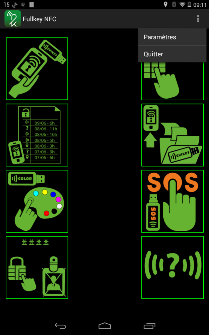 |
|
PARAMETRES
ECRAN PARAMETRES
ACCESSIBLE DEPUIS LE BOUTON « MENU » DE VOTRE APPAREIL
|
 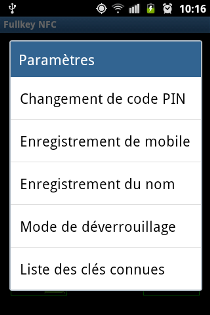 |
MESSAGES NFC
MESSAGES
ATTENTE D’ÉCHANGE ENTRE NFC :
Veuillez poser votre téléphone ou tablette sur EVIKEY
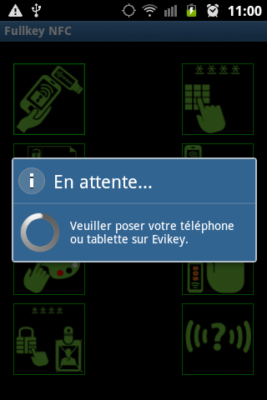

ERREUR :
- En cas de message d’erreur recommencez l’opération.
- Connectez EVIKEY® pour valider les opérations.
- EVIKEY® clignote en bleu pour indiquer que l’information est enregistrée.
ENREGISTREMENT D’EVIKEY DANS L’APPLICATION FULLKEY-NFC

Liste des clés connues
Procédure
- Appuyer sur le bouton menu de votre téléphone ou tablette
- Choisir « paramètres »
- Choisir « Liste des clés connues »
- Appuyez sur le bouton

Appuyez sur le bouton vert (ajouter clé)
Un message vous invite à poser le mobile sur EVIKEY®,
Posez le mobile sur EVIKEY®,
Un message indique « Lecture NFCNear Field Communication (NFC) : il s'agit d'une technologie de connectivité sans fil à courte... More Terminée » , l’écriture via NFCNear Field Communication (NFC) : il s'agit d'une technologie de connectivité sans fil à courte... More a réussi,
En cas de message « Erreur d’écriture NFCNear Field Communication (NFC) : il s'agit d'une technologie de connectivité sans fil à courte... More, pas de réponse d’EVIKEY® », vous devez recommencer l’opération
Votre EVIKEY® est maintenant enregistrée dans l’application FULLKEY-NFC
CHANGEMENT DES CODES PIN RÉALISABLE UNIQUEMENT PAR L’ADMINISTRATEUR
ETAPE 3
Remarque :
* Un code PIN administrateur par défaut est inscrit dans le guide d’utilisation
Le code PIN administrateur permet de paramétrer et de déverrouiller EVIKEY®.
* Le code PIN utilisateur permet uniquement de déverrouiller EVIKEY®.
* Le code PIN temporaire permet uniquement de déverrouiller EVIKEY® par un utilisateur pendant une durée limitée.

Changement de code PIN
Procédure
- Appuyer sur le bouton menu de votre téléphone ou tablette
- Choisir « paramètres »
- Choisir « Changement de code PIN »
- Saisir le PIN Administrateur actuel
- Saisir le nouveau PIN Administrateur
- Confirmez le nouveau PIN Administrateur
- Appuyez sur le bouton vert (Valider)
- Poser le mobile sur EVIKEY
- Message « Ecriture NFCNear Field Communication (NFC) : il s'agit d'une technologie de connectivité sans fil à courte... More terminée »

PIN Administrateur, Utilisateur, Utilisateur temporaire
Il y a un seul code PIN utilisateur. L’administrateur peut le communiquer à plusieurs personnes s’il le souhaite. Pour créer un code PIN utilisateur, suivre les instructions à l’écran.
L’administrateur détermine la durée en secondes pour le code PIN utilisateur temporaire. Suivre les indications à l’écran pour le créer. A la fin du délai programmé, EVIKEY® se verrouillera dès la fin de copie ou de transfert de fichiers. Le code PIN temporaire n’est plus valide.
Il est possible de renouveler cette opération aussi souvent que nécessaire.
ENREGISTREMENT DU NOM DE VOTRE EVIKEY
ETAPE 5

Enregistrement du nom
Procédure
- Appuyer sur le bouton menu de votre téléphone ou tablette
- Choisir « paramètres »
- Choisir « Enregistrement du nom »
- Entrez votre nouveau nom
- Entrez le code PIN administrateur
- Appuyez sur le bouton vert (OK)
- Un message « Veuillez poser votre téléphone ou tablette sur EVIKEY »
- Message « Ecriture NFCNear Field Communication (NFC) : il s'agit d'une technologie de connectivité sans fil à courte... More terminée »
En cas de message d’erreur recommencez
Connectez EVIKEY® pour valider cette opération
EVIKEY® clignote en bleu pour indiquer que l’information est enregistrée.

Validation par mot de passe administrateur
APPAIRAGE ENTRE EVIKEY NFC ET LE MOBILE
ETAPE 6
Remarque :
L’appairage vous permet de déverrouiller EVIKEY sans avoir à saisir le code PIN.
Cela permet également, si le mode de déverrouillage est le niveau 4, d’interdire à tout autre mobile de déverrouiller EVIKEY.
Vous pouvez appairer jusqu’à 3 mobiles.

Enregistrement du nom
Procédure
- Appuyez sur le bouton menu de votre mobile,
- Choisir « paramètres »,
- Choisir « enregistrement de mobile »,
- Choisissez l’emplacement 1, 2 ou 3 pour enregistrer dans EviKey NFCNear Field Communication (NFC) : il s'agit d'une technologie de connectivité sans fil à courte... More le numéro de série du téléphone à appairer,
- Entrez le code PIN administrateur,
- Appuyez sur le bouton vert (OK),
- Un message vous invite à poser le mobile sur EviKey NFCNear Field Communication (NFC) : il s'agit d'une technologie de connectivité sans fil à courte... More,
- Un message indique que la lecture via NFCNear Field Communication (NFC) : il s'agit d'une technologie de connectivité sans fil à courte... More a réussi,
- En cas de message d’erreur recommencez,
- Connectez EviKey NFCNear Field Communication (NFC) : il s'agit d'une technologie de connectivité sans fil à courte... More pour valider cette opération.

Sélectionner l’emplacement l’une des trois mémoires
Il y a un seul code PIN utilisateur. L’administrateur peut le communiquer à plusieurs personnes s’il le souhaite. Pour créer un code PIN utilisateur, suivre les instructions à l’écran.
L’administrateur détermine la durée en secondes pour le code PIN utilisateur temporaire. Suivre les indications à l’écran pour le créer. A la fin du délai programmé, EVIKEY® se verrouillera dès la fin de copie ou transfert de fichiers. Le code PIN temporaire n’est plus valide.
Il est possible de renouveler cette opération aussi souvent que nécessaire.
DÉVERROUILLAGE PAR PIN
Procédure
- Appuyez sur l’icône
- Saisissez votre code PIN de 4 chiffres
- Validez en appuyant sur la touche
- Un message apparait « Veuillez poser votre téléphone ou tablette sur EVIKEY® »,
- Un message indique « Ecriture NFCNear Field Communication (NFC) : il s'agit d'une technologie de connectivité sans fil à courte... More Terminé »,
- En cas de message d’erreur recommencez,
- Si votre EVIKEY® n’est pas branchée, branchez-la
- Si le code PIN est valide EVIKEY® se déverrouille,
- Si le code PIN n’est pas valide EVIKEY® reste verrouillée Attention: vous avez 3 essais pour déverrouiller EVIKEY® , au-delà de ces 3 essaisEVIKEY® passe en mode Hardsecure (voir dernière page).
Attention: vous avez 3 essais pour déverrouiller EVIKEY, au-delà de ces 3 essais EVIKEY passe en mode HardSecure (voir le guide d’utilisation)
Mode dévérouillage par smartphone
Procédure
Appuyez sur l’icône
Un message vous invite à poser le mobile sur EVIKEY ONE NFCNear Field Communication (NFC) : il s'agit d'une technologie de connectivité sans fil à courte... More,
Un message indique que la lecture via NFCNear Field Communication (NFC) : il s'agit d'une technologie de connectivité sans fil à courte... More a réussi,
En cas de message d’erreur recommencez,
Connectez EVIKEY ONE NFCNear Field Communication (NFC) : il s'agit d'une technologie de connectivité sans fil à courte... More pour valider cette opération,
EVIKEY clignote en bleu pour indiquer que l’information est enregistrée,
Si le mobile fait partie des mobiles enregistrés alors EVIKEY se déverrouille
Si le mobile ne fait pas partie des mobiles enregistrés, EVIKEY reste verrouillée
Attention: vous avez 3 essais pour déverrouiller EVIKEY, au-delà de ces 3 essais EVIKEY passe en mode HardSecure (voir le guide d’utilisation)
HISTORIQUE DES DÉVERROUILLAGES HORODATÉS & GÉOLOCALISÉS
Procédure
- Appuyez sur l’icone
- La liste des historiques des déverrouillages apparait,
- L’icone à gauche du texte est interactive,
- Cliquer sur l’Icone pour géo localiser le dernier lieu de déverrouillage de votre EVIKEY®,
- Un fenêtre « Google Maps » va apparaitre et un pointeur vous indique le lieu de la dernière activation et votre position actuelle. Un trait rouge relie votre position actuelle et celle du dernier point géolocalisé de votre EVIKEY®.
- Les pictogrammes interactifs indiquent également le mode de déverrouillage utilisé
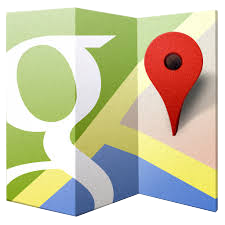

Cliquer sur l’icone de l’historique des déverrouillage

Historique déverrouillage

Google Map
HISTORIQUE DES ÉVÉNEMENTS
ETAPE 10

Il s’agit de la liste des 15 derniers événements horodatés de la boite noire contenus dans votre EVIKEY ONE NFCNear Field Communication (NFC) : il s'agit d'une technologie de connectivité sans fil à courte... More.
Les pictogrammes à gauche des textes vous indiquent le type d’événement survenus.
(2)Appareils avec lecteur NFCNear Field Communication (NFC) : il s'agit d'une technologie de connectivité sans fil à courte... More: smartphone, tablette, lecteur industriel.
Procédure
- Appuyez sur l’icone
- Un message apparait « Veuillez poser votre téléphone ou tablette sur EVIKEY® »,
- Poser votre appareil(2) sur EVIKEY® et attendre une dizaine de secondes pour permettre le chargement des données de la boite noire,
- Un message indique « Lecture NFCNear Field Communication (NFC) : il s'agit d'une technologie de connectivité sans fil à courte... More Terminée »,
- En cas de message d’erreur recommencez.
- Les 15 derniers événements enregistrés dans la boite noire de fullprotect® s’affichent tels que le mode déverrouillage, les types d’erreurs, les anomalies électroniques, thermiques, électriques, …

Cliquer sur l’icone historique d’événement de la boîte noire

Historique des événements dans la boite noire
CHOIX DE LA COULEUR DES LEDS D’EVIKEY
ETAPE 11

Vous pouvez définir vos propres couleurs pour les LEDS pour identifier et contrôler visuellement l’activité de votre EVIKEY.
Procédure
- Appuyez sur l’icône
- Choisissez :
- une couleur pour la LED 1
- une couleur pour la LED 2
- Si vous souhaitez éteindre les LED appuyez sur OFF
- Entrez le code PIN administrateur,
- Appuyer sur « Validez »,
- Un message apparait « Veuillez poser votre téléphone ou tablette sur EVIKEY® »,
- Un message indique « Ecriture NFCNear Field Communication (NFC) : il s'agit d'une technologie de connectivité sans fil à courte... More Terminée »,
- En cas de message d’erreur recommencez,
- Si votre EVIKEY® n’est pas branchée, branchez-la pour rendre actif votre choix,
- Si votre EVIKEY® est branchée, votre choix est immédiatement actif,

Cliquer sur l’icone choix des couleurs ou extinction des Led.

Sélectionner les couleurs pour chaque LED
ACTIVATION DU SIGNAL S.O.S POUR DEMANDER DE L’AIDE
ETAPE 12

Il s’agit d’utiliser les LEDS de votre EVIKEY ONE NFCNear Field Communication (NFC) : il s'agit d'une technologie de connectivité sans fil à courte... More pour émettre un signal blanc lumineux clignotant en morse et indiquant le message SOS « … – – – … » (trois clignotements , trois courts, trois longs et trois courts, pause , puis reprise)
Procédure
- Appuyez sur l’icône
- Un message apparait « Veuillez poser votre téléphone ou tablette sur EVIKEY® »,
- Un message indique « Ecriture NFCNear Field Communication (NFC) : il s'agit d'une technologie de connectivité sans fil à courte... More Terminée »,
- En cas de message d’erreur recommencez,
- Branchez votre EVIKEY ONE NFC sur un port USB alimenté (batterie portative USB pour smartphone ou un adaptateur OTG ou sur ordinateur portable port USB restant alimenté même PC éteint …)
- Le mode SOS d’EVIKEY ONE NFC est conçu pour consommer très peu d’énergie électrique afin de permettre un signalement de longue durée.
- EVIKEY ONE NFC peut sauver des vies et celles des autres en cas de danger.
- Sa lumière blanche codée en morse dans la nuit permet de vous signaler à une position donnée.
- Emporter votre EVIKEY ONE NFC avec vous en randonnée montage peut vous être utile en cas d’absence de réseau mobile pour signaler votre position lumineuse aux secours.
SUPPRESSION DU MOT DE PASSE UTILISATEUR
ETAPE 13

C’est la possibilité donnée à l’utilisateur de supprimer son mot de passe. L’administrateur créera un nouveau mot de passe.
Cette fonction est très utile pour gérer au mieux les risques attachés à la mobilité des données extrêmement sensibles notamment lors de déplacements à l’étranger. L’administrateur n’est pas l’utilisateur d’EVIKEY® .
Procédure
- Appuyez sur l’icône
- Un message apparait « Veuillez poser votre téléphone ou tablette sur EVIKEY® »,
- Un message indique « lecture NFCNear Field Communication (NFC) : il s'agit d'une technologie de connectivité sans fil à courte... More Terminé »,
- En cas de message d’erreur recommencez,
- La fenêtre ci-contre apparait et vous indique
- Le temps réel de fonctionnement pendant lequel EVIKEY ONE NFC a été connectée à une source d’énergie électrique du port USB,
- Le temps total de flux de données,
- La couleur de la LED 1,
- La couleur de la LED 2,
- Le temps de contrôle avant déverrouillage,
- Le nombre d’erreurs de mots de passe,
- Le niveau du mode de déverrouillage,
- La dernière action enregistrée dans la boite noire de fullprotect®,
- Les indications sur le décompte de la garantie.
AUTO SECURITE ELECTRONIQUE
HARDSECURE
Fullprotect technology® embarquée :
![]()
Le système Multi-protection et sécurité électrique et environnementale avec boite noire, permet à EVIKEY ONE NFCNear Field Communication (NFC) : il s'agit d'une technologie de connectivité sans fil à courte... More de disposer d’un système intelligent de détection automatique d’anomalie électrique, thermique…
EVIKEY ONE NFCNear Field Communication (NFC) : il s'agit d'une technologie de connectivité sans fil à courte... More sera automatiquement isolée et verrouillée en cas d’anomalie électrique ou électronique.
FORCE BRUTE
Vous avez 3 essais (PIN + mobile) pour déverrouiller EVIKEY® . Après 3 essais EVIKEY® se bloque pendant 15 minutes (LED 1 rouge et LED 2 verte clignotent alternativement)
Lorsque EVIKEY®est bloquée vous ne pouvez faire aucune action
Au bout de ces 15 minutes (EVIKEY® doit rester connectée) vous avez droit à 1 nouvel essai
Si le code PIN saisi est correct ou si le mobile utilisé est correct, EVIKEY® se déverrouille et le compteur d’essais est réinitialisé.
Si le code PIN ou le mobile ne sont pas corrects, EVIKEY® est à nouveau bloqué pour 30 minutes cette fois-ci
Vous avez droit à 13 essais. Au-delà de ces 13 essais EVIKEY® est verrouillée de façon DÉFINITIVE (LED 1 rouge et LED 2 bleu clignotent alternativement).
A chaque nouveau blocage le délai est augmenté de 15 minutes.
AUTO VERROUILLAGE PAR FULLPROTECT®
Le système embarqué fullprotect technology® contrôle notamment en temps réel la qualité de la source d’énergie. Ainsi, si la source d’énergie nécessaire au bon fonctionnement de votre EVIKEY ONE NFC n’est pas conforme, elle sera automatiquement protégée par isolation électrique et verrouillée.
Le déverrouillage ne sera autorisé que lorsque le défaut électrique ou environnemental aura disparu.
Remarque: Freemindtronic n’est pas responsable des erreurs techniques ou rédactionnelles et / ou omissions contenues dans ce document; ni des dommages indirects ou consécutifs résultant de la fourniture ou de l’utilisation de ces informations matérielles. Elles sont sujettes à modification sans préavis.
Les informations contenues dans ce document représentent l’opinion actuelle de Freemindtronic sur la question examinée à la date de publication. Freemindtronic ne peut pas garantir l’exactitude des informations présentées après la date de publication. Ce document est à titre d’information seulement. Freemindtronic ne donne aucune garantie, expresse ou implicite, dans ce document. Freemindtronic et les logos freemindtronic, EVIKEY, Fullprotect, sont des marques déposées à l’INPI. Toutes les autres marques sont la propriété de leurs propriétaires respectifs. © 2018 freemindtronic, SL. Tous droits réservés.